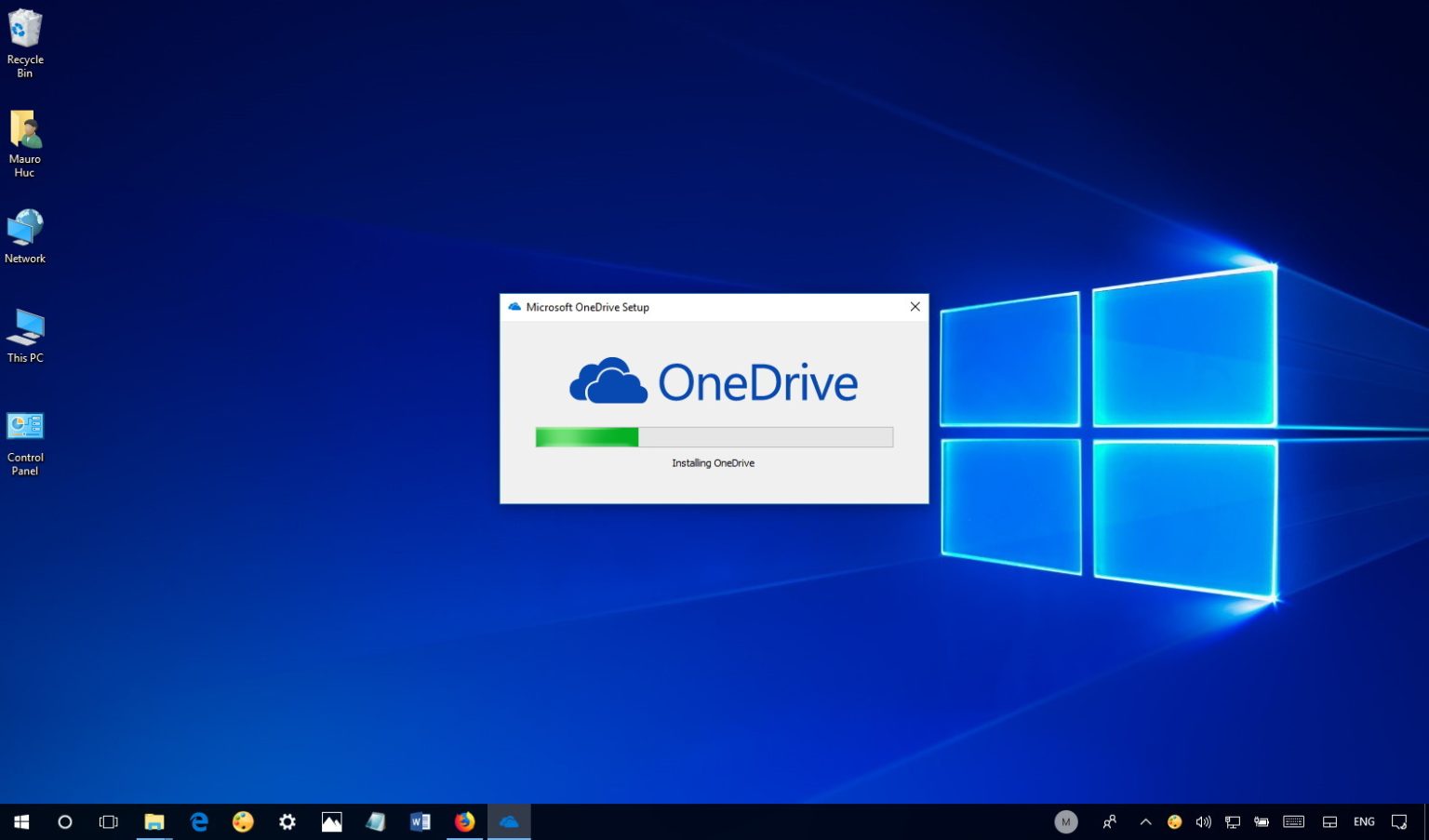OneDrive s'installe généralement automatiquement à chaque nouvelle installation de Windows 10, et le client de synchronisation est même conservé lors des mises à niveau. Cependant, comme il est désormais possible de désinstaller le client OneDrive, le processus de réinitialisation le menace comme toute autre application. Il est donc supprimé lorsque vous essayez de restaurer votre système aux paramètres d'usine par défaut.
Le problème avec ce comportement est qu'il donne aux utilisateurs l'impression que quelque chose s'est mal passé avec le processus de réinitialisation, car OneDrive disparaît après une réinitialisation, et Windows 10 ne permet pas de le récupérer de manière intuitive.
Dans ce guide, vous apprendrez les étapes à suivre pour récupérer OneDrive après une réinitialisation ou s'il disparaît de votre appareil Windows 10 pour toute autre raison.
Comment installer OneDrive sur Windows 10
Si après avoir réinitialisé votre appareil, vous ne trouvez pas OneDrive sur Windows 10, rien ne s'est réellement passé, il vous suffit d'ajouter le client de synchronisation manuellement.
-
Téléchargez le OneDrive application.
-
Double-cliquez sur le OneDriveSetup.exe fichier pour installer le moteur de synchronisation.
-
Ouvrir Commencer.
-
Rechercher OneDrivepuis cliquez sur le premier résultat.
-
Connectez-vous avec votre compte Microsoft associé à OneDrive.
-
Suivez les instructions à l'écran pour terminer la configuration.
Une fois les étapes terminées, vous pouvez recommencer à utiliser OneDrive sur votre PC.
Pourquoi vous pouvez faire confiance à Winfix.net
L'auteur combine les connaissances d'experts avec des conseils centrés sur l'utilisateur, des recherches et des tests rigoureux pour garantir que vous recevez des guides techniques fiables et faciles à suivre. Passez en revue le processus de publication.